Risolto il problema di utilizzo elevato della CPU e del disco di Windows 10
Pubblicato: 2017-02-19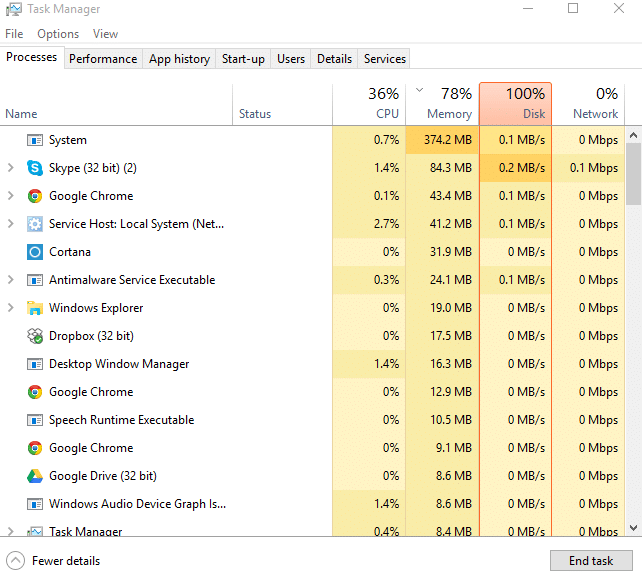
Gli utenti stanno attualmente segnalando che il loro sistema mostra un utilizzo del disco del 100% e un utilizzo della memoria molto elevato anche se non stanno eseguendo attività ad alta intensità di memoria. Mentre molti utenti credono che questo problema sia correlato solo agli utenti che hanno un PC a bassa configurazione (basse specifiche di sistema), ma non è il caso qui, anche il sistema con le specifiche come un processore i7 e 16 GB di RAM si trova ad affrontare un simile problema. Quindi la domanda che tutti si pongono è Come risolvere il problema di utilizzo elevato della CPU e del disco di Windows 10? Bene, di seguito sono riportati i passaggi elencati su come affrontare esattamente questo problema.
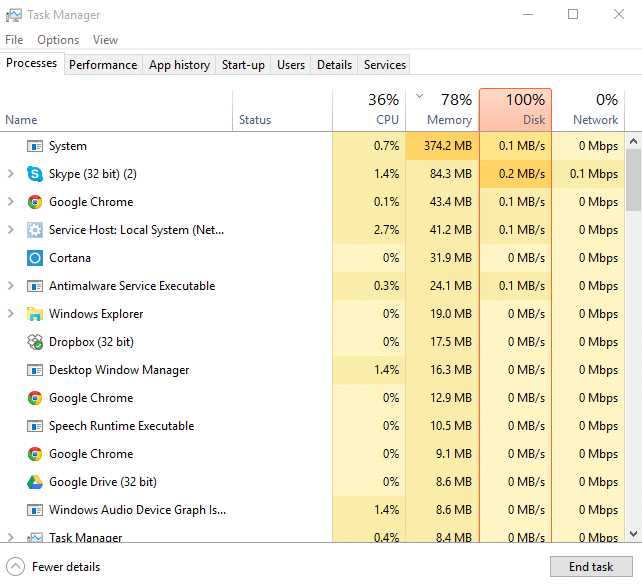
Questo è un problema piuttosto fastidioso in cui non stai utilizzando alcuna app su Windows 10, ma quando controlli Task Manager (premi Ctrl + Maiusc + Esc), vedi che l'utilizzo della memoria e del disco è quasi del 100%. Il problema non si limita a questo in quanto il tuo computer funzionerà molto lentamente o addirittura si bloccherà a volte, in breve, non sarai in grado di utilizzare il tuo PC.
Quali sono le cause dell'utilizzo elevato di CPU e memoria in Windows 10?
- Perdita di memoria di Windows 10
- Notifiche delle app di Windows
- Servizio Superfetch
- App e servizi di avvio
- Condivisione dell'aggiornamento P2P di Windows
- Servizi di previsione di Google Chrome
- Problema di autorizzazione Skype
- Servizi di personalizzazione di Windows
- Aggiornamento e driver di Windows
- Problemi di malware
Quindi, senza perdere tempo, vediamo come risolvere l'utilizzo elevato della CPU e del disco in Windows 10 con l'aiuto del tutorial elencato di seguito.
Contenuti
- Risolto il problema di utilizzo elevato della CPU e del disco di Windows 10
- Metodo 1: modificare il registro per disabilitare RuntimeBroker
- Metodo 2: disabilita Superfetch
- Metodo 3: disabilitare Cancella file di paging allo spegnimento
- Metodo 4: disabilitare le app e i servizi di avvio
- Metodo 5: disabilitare la condivisione P2P
- Metodo 6: disabilitare l'attività ConfigNotification
- Metodo 7: disabilitare il servizio di previsione per caricare le pagine più rapidamente
- Metodo 8: eseguire lo strumento di risoluzione dei problemi di manutenzione del sistema
- Metodo 9: Disabilita Scegli automaticamente un colore accento dal mio sfondo
- Metodo 10: disabilitare le app in esecuzione in background
- Metodo 11: regola le impostazioni in Windows 10 per le migliori prestazioni
- Metodo 12: disattivare Windows Spotlight
- Metodo 13: aggiorna Windows e driver
- Metodo 14: deframmentazione del disco rigido
- Metodo 15: esegui CCleaner e Malwarebytes
Risolto il problema di utilizzo elevato della CPU e del disco di Windows 10
Metodo 1: modificare il registro per disabilitare RuntimeBroker
1. Premi il tasto Windows + R, quindi digita regedit e premi invio per aprire l' editor del registro .

2. Nell'Editor del Registro di sistema, accedere a quanto segue:
HKEY_LOCALMACHINE\SYSTEM\CurrentControlSet\Services\TimeBrokerSvc
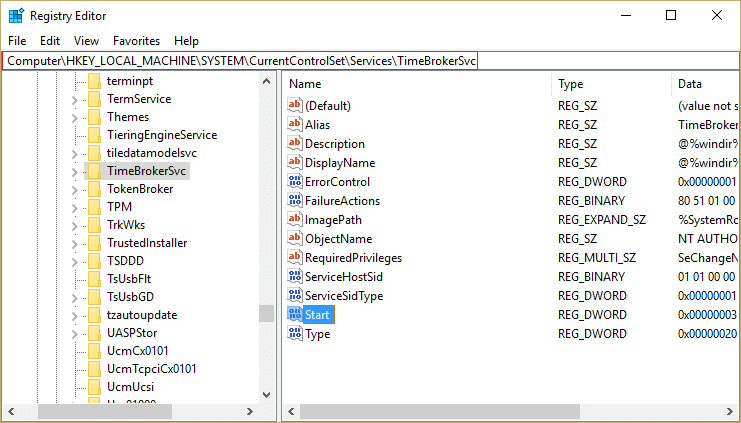
3. Nel riquadro di destra, fare doppio clic su Start e cambiarlo Valore esadecimale da 3 a 4. (Il valore 2 significa Automatico, 3 significa manuale e 4 significa disabilitato)
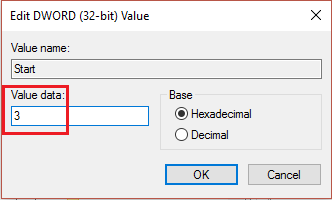
4. Chiudere l'Editor del Registro di sistema e riavviare il PC per applicare le modifiche.
Metodo 2: disabilita Superfetch
1. Premi il tasto Windows + R quindi digita " services.msc " (senza virgolette) e premi invio.
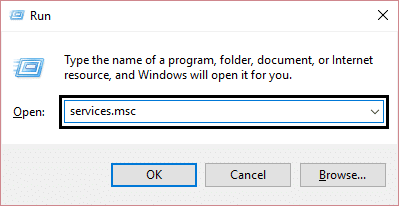
2. Scorri l'elenco e trova Superfetch.
3. Fare clic con il pulsante destro del mouse su Superfetch e selezionare Proprietà. 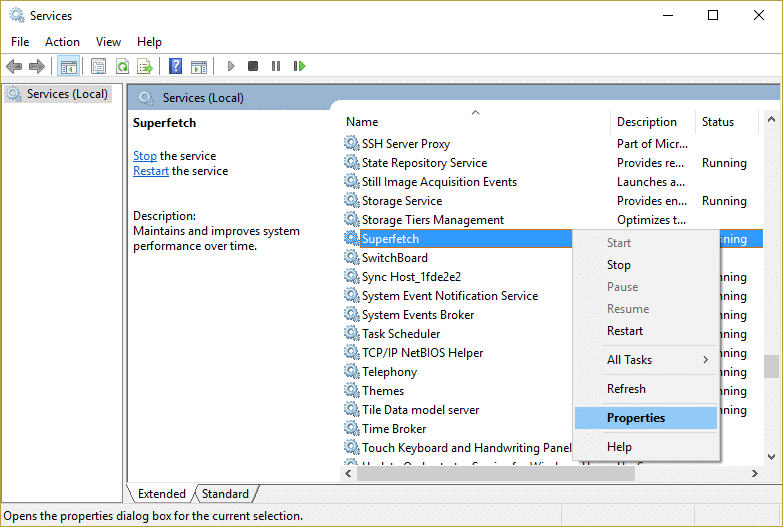
4. Quindi fare clic su Stop e impostare il tipo di avvio su Disabilitato .
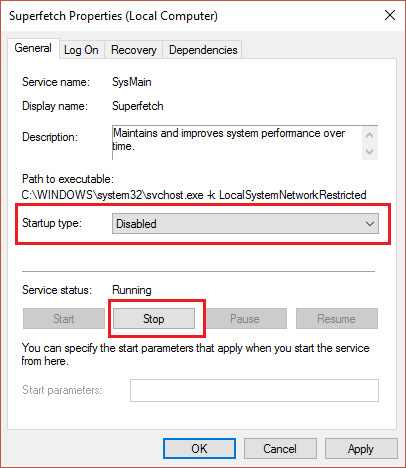
5. Riavvia il PC per salvare le modifiche e questo deve avere risolto il problema di utilizzo elevato della CPU e del disco di Windows 10.
Metodo 3: disabilitare Cancella file di paging allo spegnimento
1. Premi il tasto Windows + R, quindi digita regedit e premi invio per aprire l'editor del registro.

2. Passare alla seguente chiave all'interno dell'Editor del Registro di sistema:
HKEY_LOCAL_MACHINE\SYSTEM\CurrentControlSet\Control\Session Manager\Gestione memoria
3. Trova ClearPageFileAtShutDown e modificane il valore in 1.
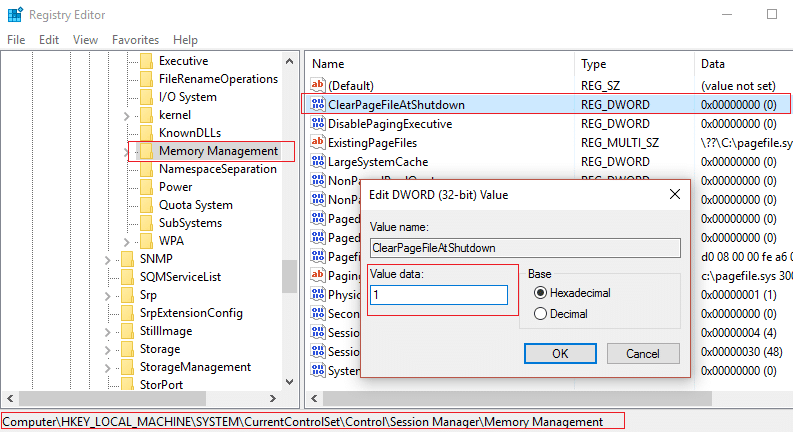
4. Riavvia il PC per salvare le modifiche.
Metodo 4: disabilitare le app e i servizi di avvio
1. Premere contemporaneamente Ctrl + Maiusc + Esc per aprire Task Manager .
2. Quindi seleziona la scheda Avvio e Disabilita tutti i servizi ad alto impatto.
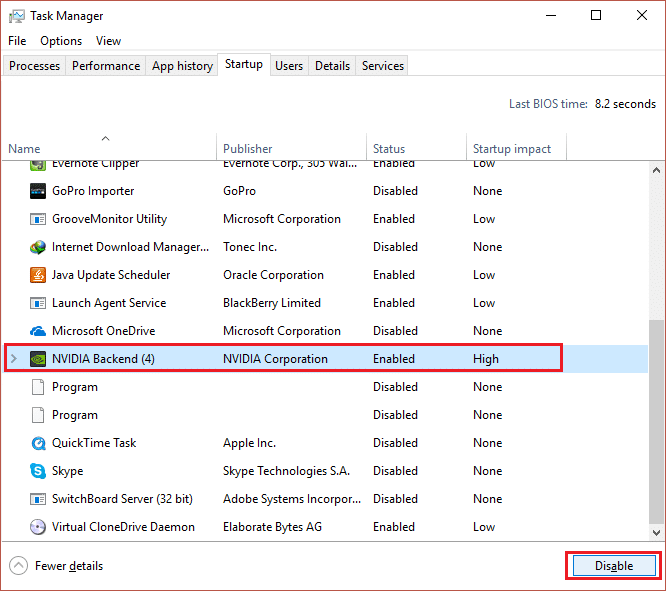
3. Assicurati di disabilitare solo i servizi di terze parti.
4. Riavvia il PC per salvare le modifiche.
Metodo 5: disabilitare la condivisione P2P
1. Fare clic sul pulsante Windows e selezionare Impostazioni.
2. Dalle finestre Impostazioni, fare clic su Aggiornamento e sicurezza.
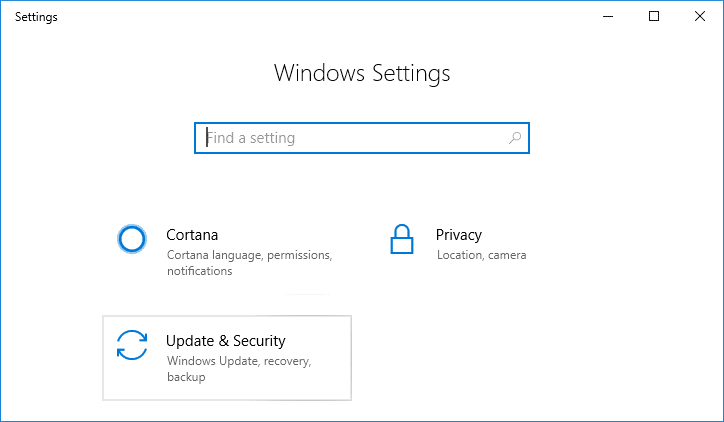
3. Successivamente, in Impostazioni di aggiornamento, fare clic su Opzioni avanzate.
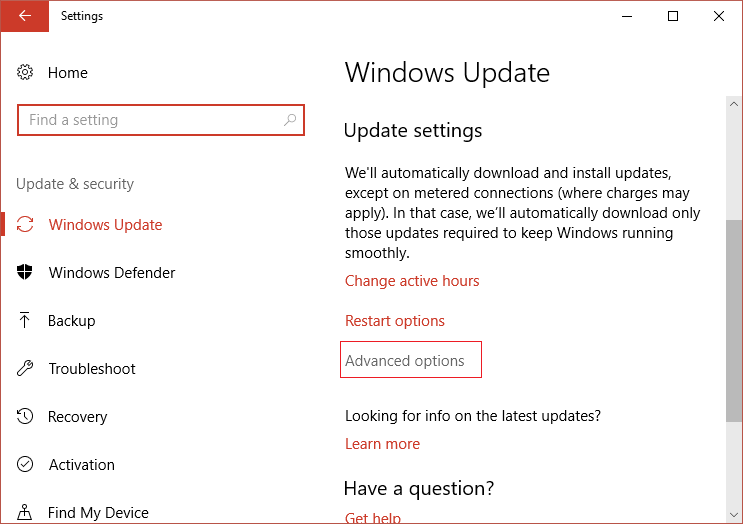
4. Ora fai clic su Scegli come vengono consegnati gli aggiornamenti .
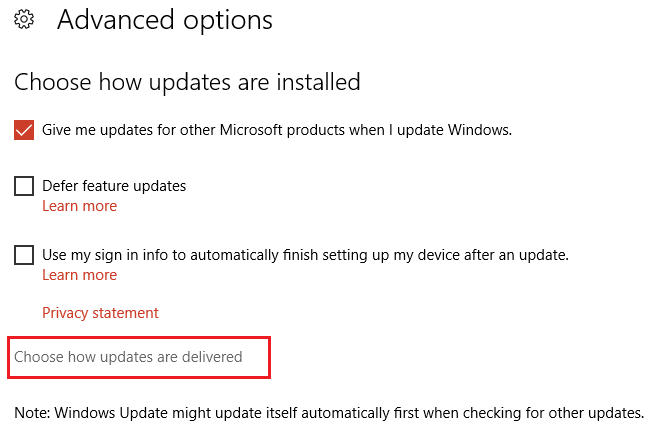
5. Assicurati di disattivare " Aggiornamenti da più di un luogo ".
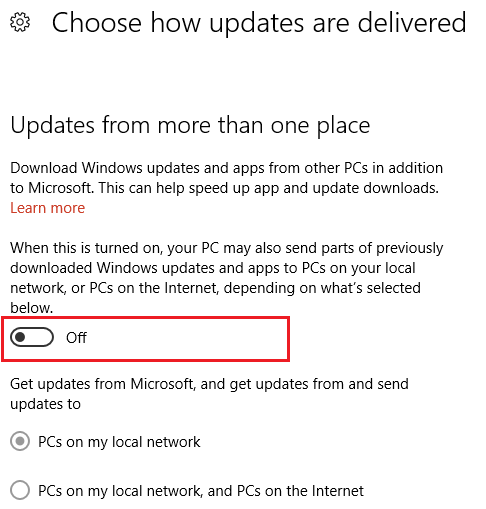
6. Riavvia il PC e controlla di nuovo se questo metodo ha risolto il problema di utilizzo della CPU e del disco elevato di Windows 10 o meno.
Metodo 6: disabilitare l'attività ConfigNotification
1. Digita Utilità di pianificazione nella barra di ricerca di Windows e fai clic su Utilità di pianificazione .
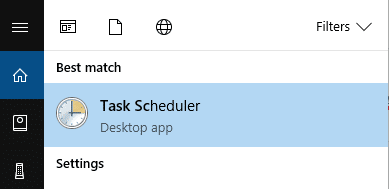
2. Da Utilità di pianificazione vai su Microsoft rispetto a Windows e infine seleziona WindowsBackup.
3. Quindi, Disabilita ConfigNotification e applica le modifiche.
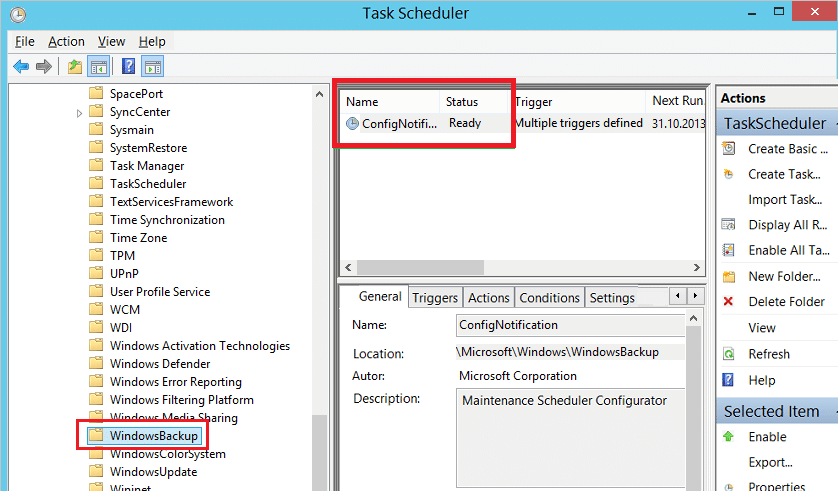
4. Chiudi Visualizzatore eventi e riavvia il PC, e questo potrebbe risolvere il problema di utilizzo elevato della CPU e del disco di Windows 10, in caso contrario continuare.
Metodo 7: disabilitare il servizio di previsione per caricare le pagine più rapidamente
1. Apri Google Chrome e vai su Impostazioni .
2. Scorri verso il basso e fai clic sull'opzione avanzata.
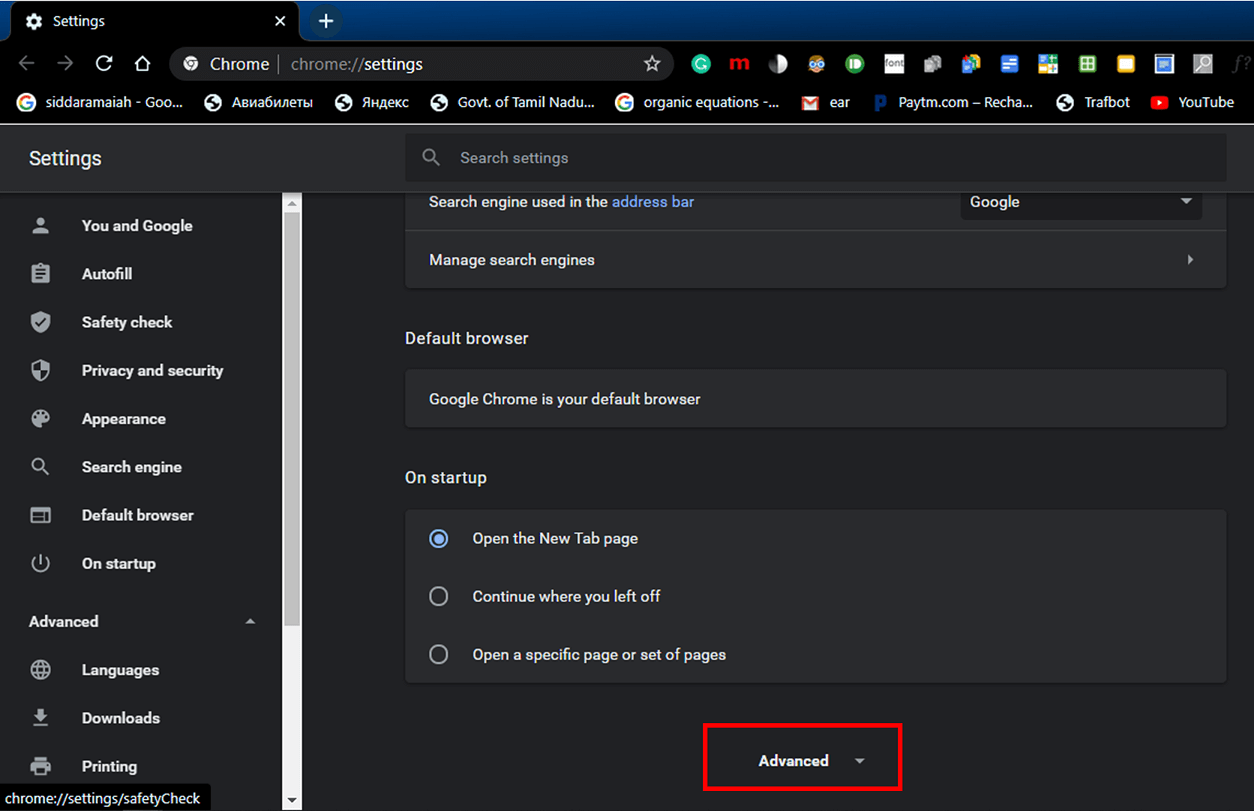
3. Quindi trova Privacy e assicurati di disabilitare l'interruttore per Utilizzare un servizio di previsione per caricare le pagine più rapidamente.
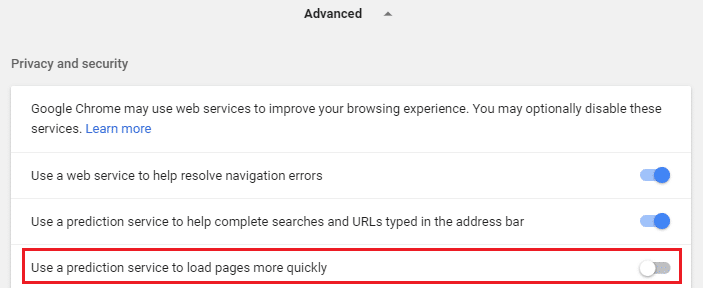
4. Premi il tasto Windows + R quindi digita " C:\Programmi (x86)\Skype\Telefono " e premi invio.
5. Ora fai clic con il pulsante destro del mouse su Skype.exe e seleziona Proprietà .
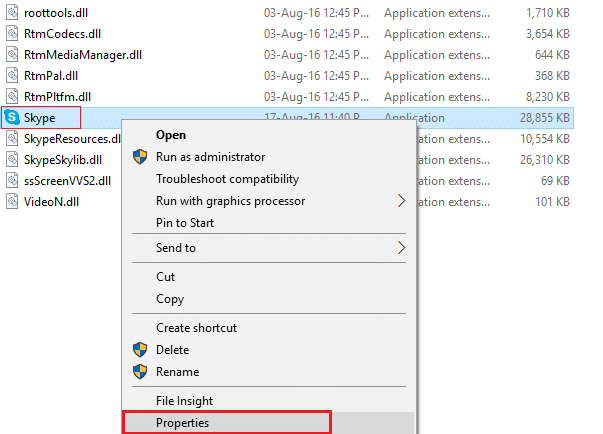
6. Selezionare la scheda Sicurezza e assicurarsi di evidenziare " TUTTI I PACCHETTI DI APPLICAZIONI ", quindi fare clic su Modifica.
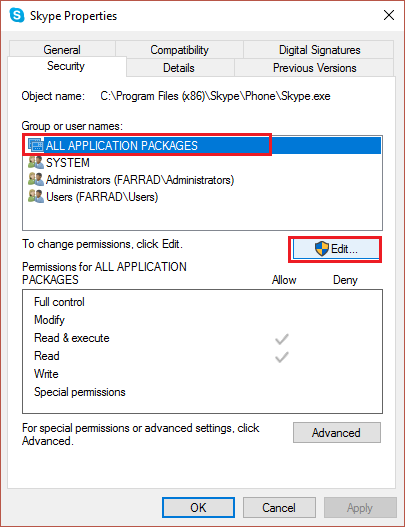
7. Assicurati di nuovo che "TUTTI I PACCHETTI DI APPLICAZIONI" sia evidenziato, quindi spunta il segno di spunta Autorizzazione in scrittura.
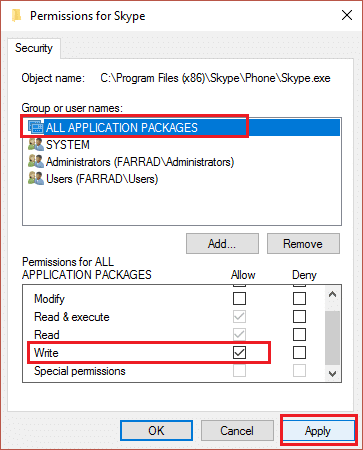

8. Fare clic su Applica, seguito da Ok, quindi riavviare il PC per salvare le modifiche.
Metodo 8: eseguire lo strumento di risoluzione dei problemi di manutenzione del sistema
1. Digita control nella ricerca di Windows, quindi fai clic su Pannello di controllo dal risultato della ricerca.
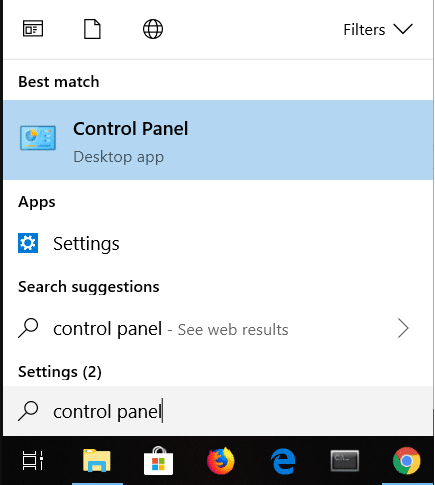
2. Ora, digita risoluzione dei problemi nella casella di ricerca e seleziona Risoluzione dei problemi.

3. Fare clic su Visualizza tutto nel riquadro della finestra di sinistra.
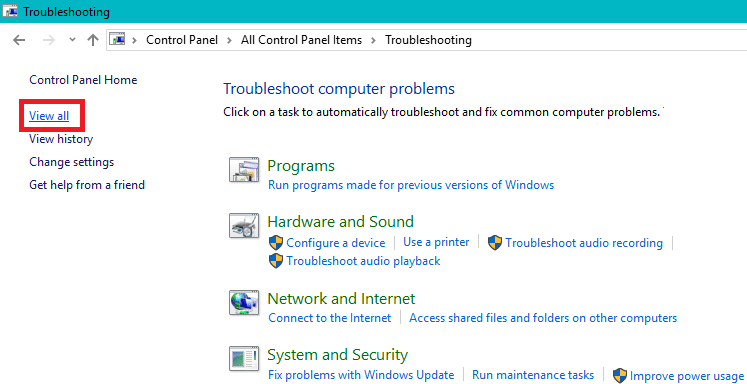
4. Quindi, fare clic su Manutenzione del sistema per eseguire lo strumento di risoluzione dei problemi e seguire le istruzioni sullo schermo.
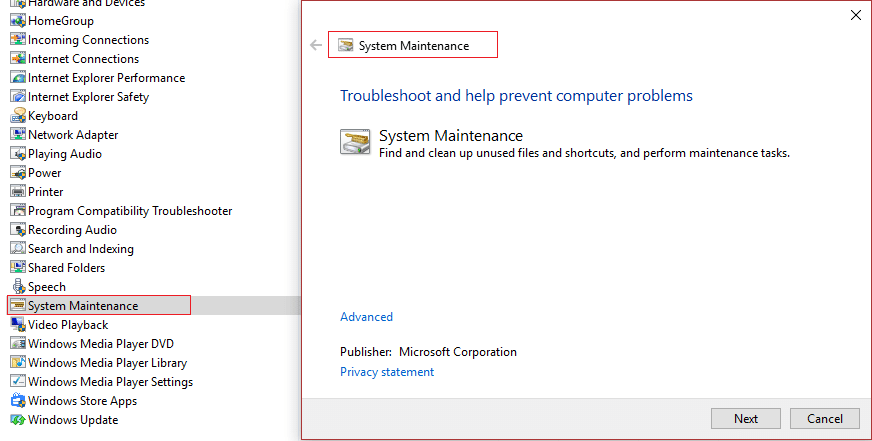
5. Lo strumento di risoluzione dei problemi potrebbe essere in grado di risolvere il problema di utilizzo elevato della CPU e del disco di Windows 10.
Metodo 9: Disabilita Scegli automaticamente un colore accento dal mio sfondo
1. Premi il tasto Windows + I per aprire le impostazioni di Windows.
2. Quindi, fare clic su Personalizzazione.

3. Dal riquadro di sinistra, selezionare Colori.
4. Quindi, dal lato destro, Disattiva, scegli automaticamente un colore di accento dal mio sfondo.
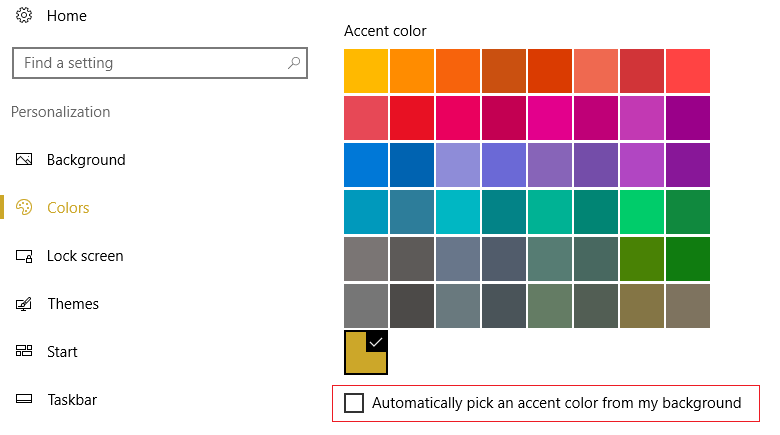
5. Riavvia il PC per salvare le modifiche.
Metodo 10: disabilitare le app in esecuzione in background
1. Premere il tasto Windows + I per aprire la finestra Impostazioni .
2. Quindi, seleziona Privacy, quindi dal riquadro di sinistra fai clic su App in background.
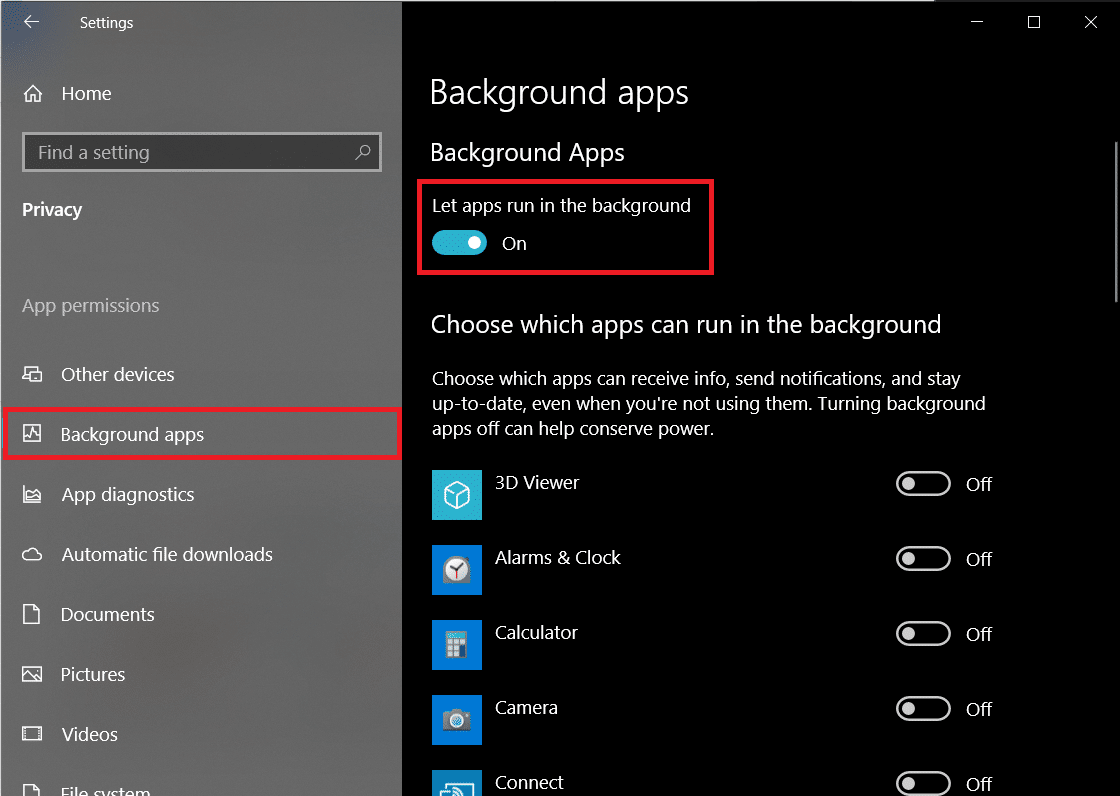
3 . Disabilitali tutti e chiudi la finestra, quindi riavvia il sistema.
Metodo 11: regola le impostazioni in Windows 10 per le migliori prestazioni
1. Fare clic con il pulsante destro del mouse su " Questo PC " e selezionare Proprietà.
2. Quindi, dal riquadro di sinistra, fare clic su Impostazioni di sistema avanzate.
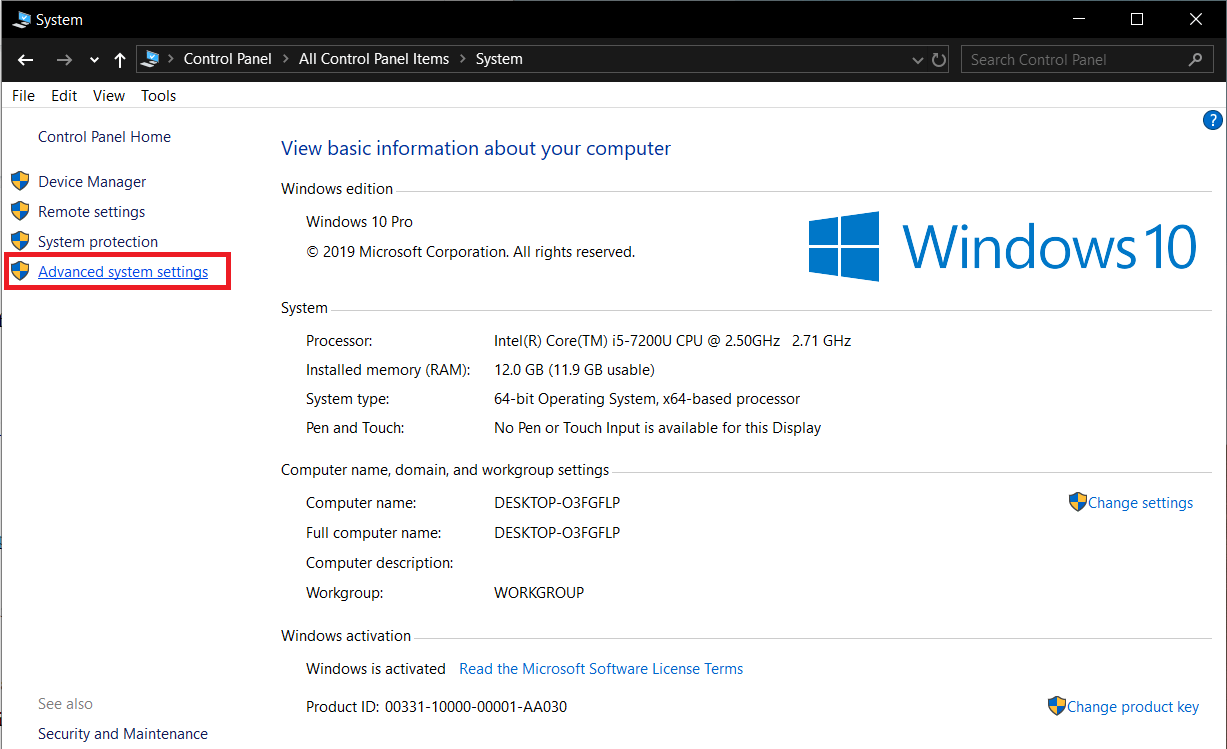
3. Ora dalla scheda Avanzate in Proprietà del sistema, fare clic su Impostazioni.
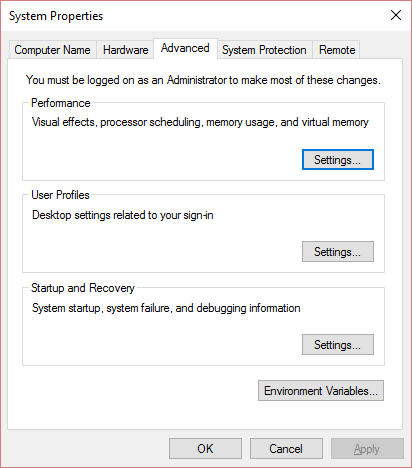
4. Quindi, scegli Regola per ottenere le migliori prestazioni . Quindi fare clic su Applica seguito da OK.
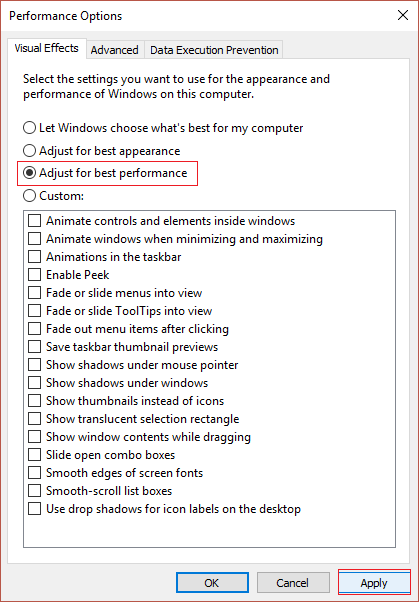
5. Riavvia il PC e verifica se sei in grado di correggere l'utilizzo elevato della CPU e del disco in Windows 10.
Metodo 12: disattivare Windows Spotlight
1. Premere il tasto Windows + I per aprire Impostazioni , quindi selezionare Personalizzazione.

2. Quindi dal riquadro di sinistra selezionare la schermata di blocco.
3. Sotto lo sfondo del menu a discesa, seleziona Immagine invece di Windows Spotlight.
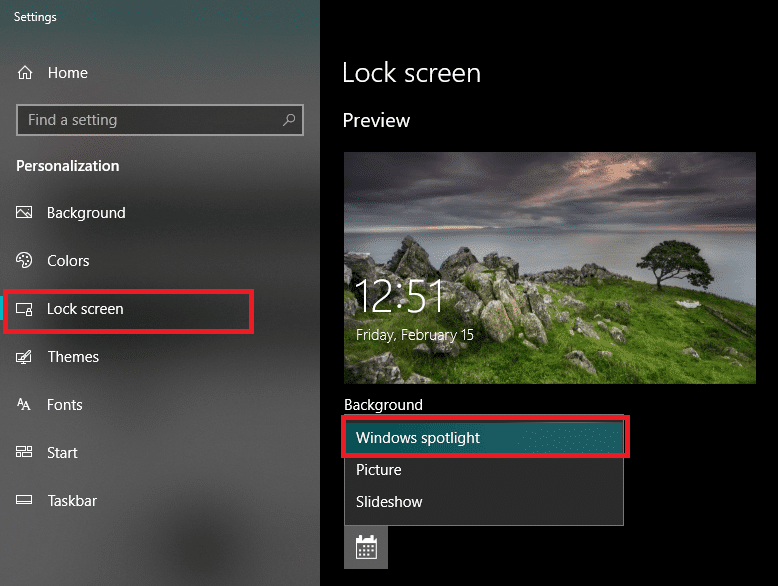
Metodo 13: aggiorna Windows e driver
1. Premi il tasto Windows + I per aprire Impostazioni, quindi fai clic su Aggiornamento e sicurezza.
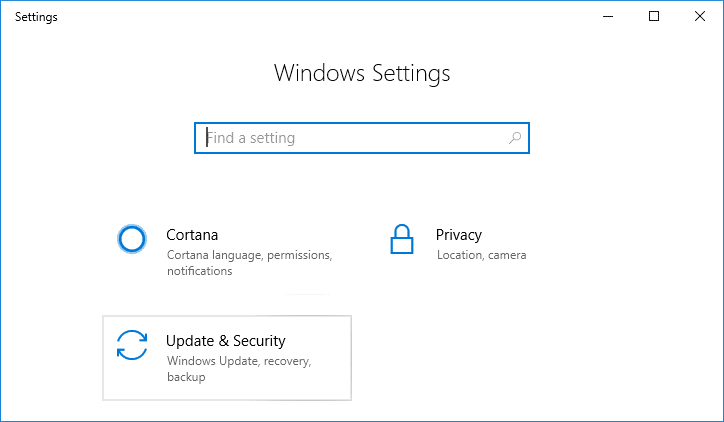
2. Dal lato sinistro, il menu fa clic su Windows Update.
3. Ora fai clic sul pulsante " Verifica aggiornamenti " per verificare la disponibilità di aggiornamenti.
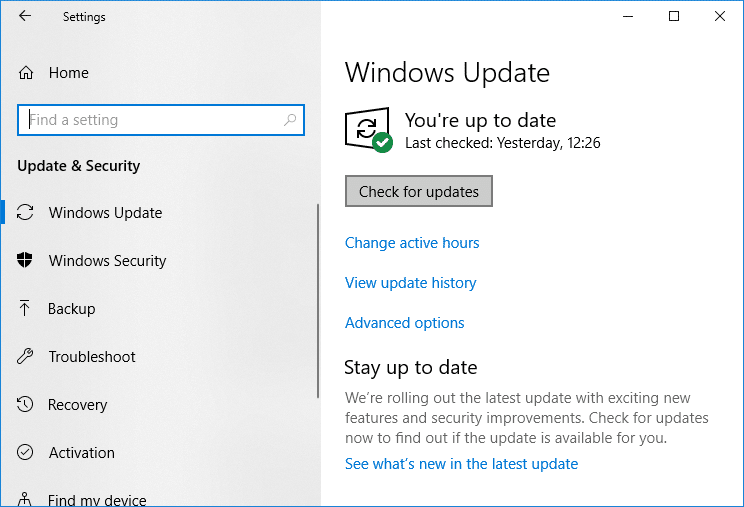
4. Se sono presenti aggiornamenti in sospeso, fare clic su Scarica e installa aggiornamenti.
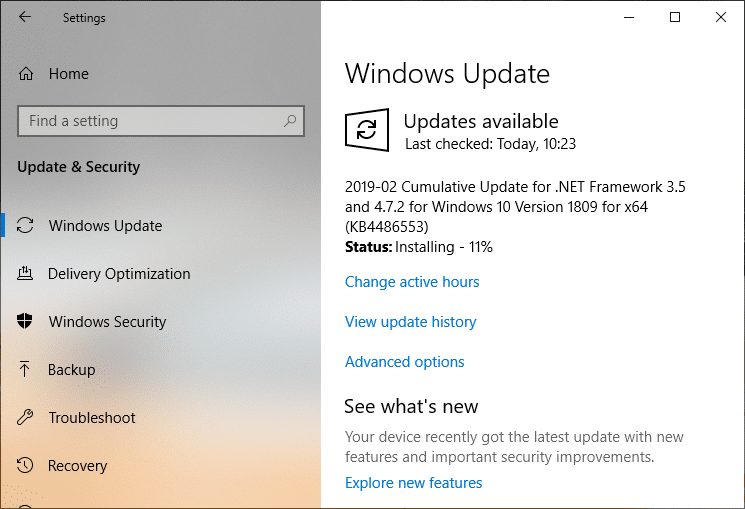
5. Una volta scaricati gli aggiornamenti, installarli e Windows si aggiornerà.
6. Premere il tasto Windows + R e digitare " devmgmt.msc " nella finestra di dialogo Esegui per aprire Gestione dispositivi.
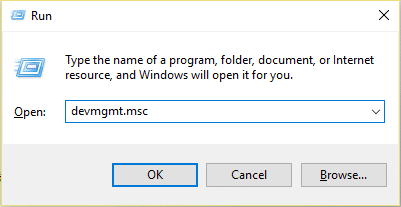
7. Espandi Schede di rete , quindi fai clic con il pulsante destro del mouse sul controller Wi-Fi (ad esempio Broadcom o Intel) e seleziona Aggiorna driver.
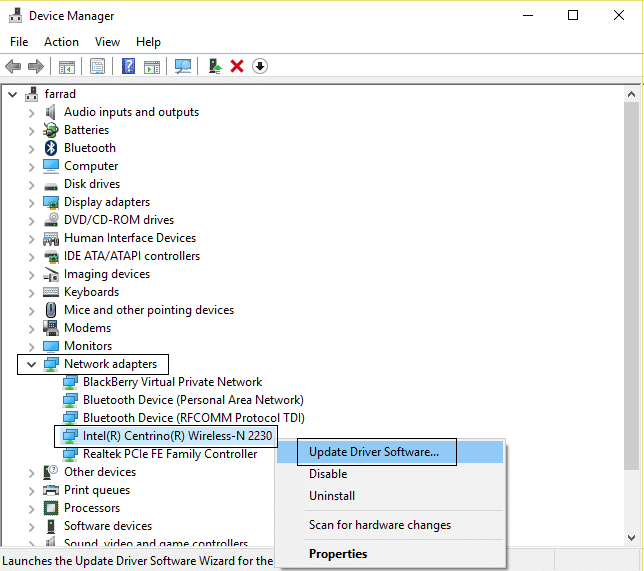
8. In Windows Update Driver Software, selezionare “ Cerca il software del driver nel mio computer. "
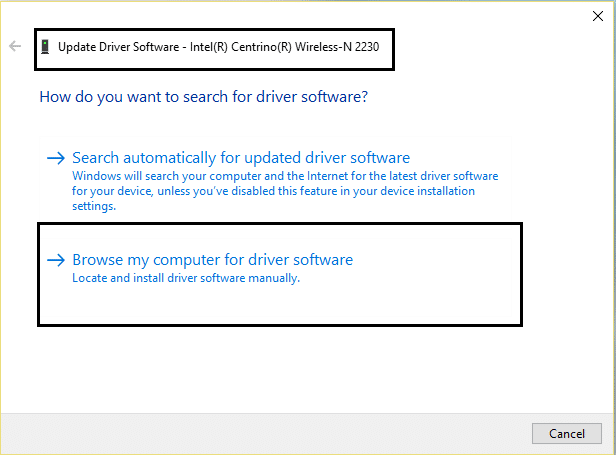
9. Ora seleziona " Fammi scegliere da un elenco di driver di dispositivo sul mio computer. "
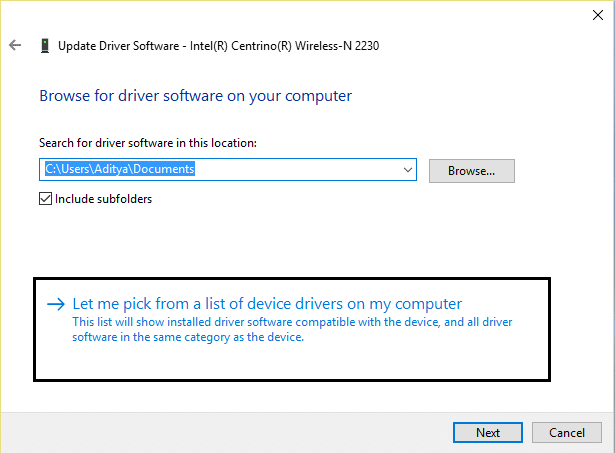
10. Prova ad aggiornare i driver dalle versioni elencate.
11. Se quanto sopra non ha funzionato, visitare il sito Web del produttore per aggiornare i driver: https://downloadcenter.intel.com/
12. Riavvia per applicare le modifiche.
Metodo 14: deframmentazione del disco rigido
1. Nella barra di ricerca di Windows, digitare deframmentazione e quindi fare clic su Deframmenta e ottimizza unità.
2. Quindi, seleziona tutte le unità una per una e fai clic su Analizza.
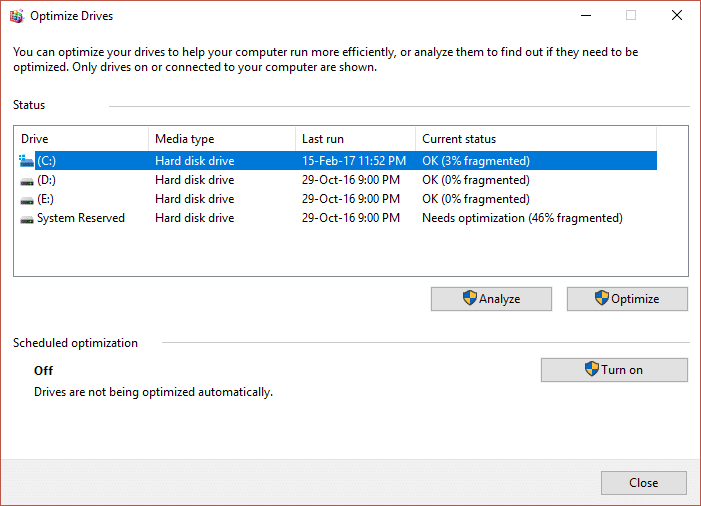
3. Se la percentuale di frammentazione è superiore al 10%, selezionare l'unità e fare clic su Ottimizza (questo processo può richiedere del tempo, quindi sii paziente).
4. Una volta terminata la frammentazione, riavvia il PC e verifica se sei in grado di risolvere il problema di utilizzo elevato della CPU e del disco di Windows 10.
Metodo 15: esegui CCleaner e Malwarebytes
1. Scarica e installa CCleaner e Malwarebytes.
2. Esegui Malwarebytes e lascia che esegua la scansione del tuo sistema alla ricerca di file dannosi. Se viene trovato del malware, lo rimuoverà automaticamente.
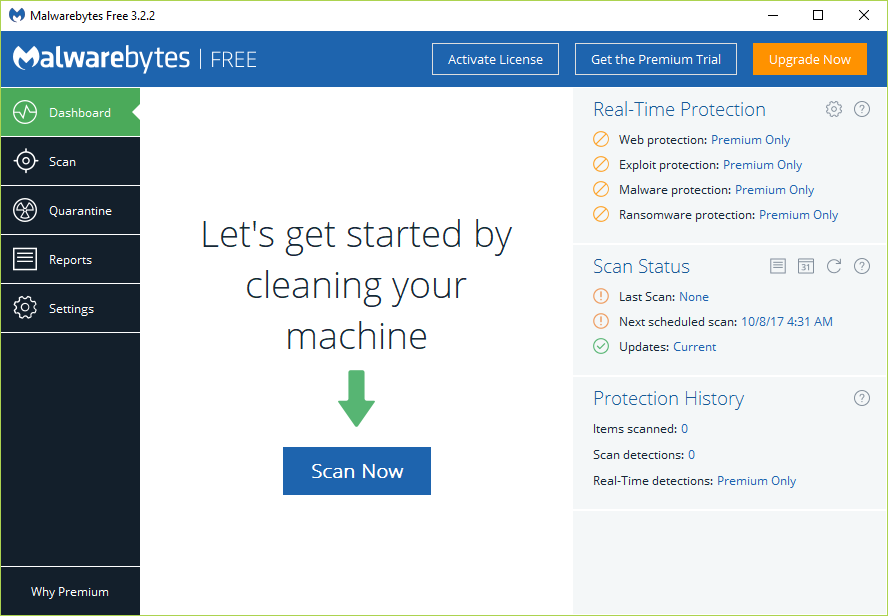
3. Ora esegui CCleaner e seleziona Custom Clean .
4. In Pulizia personalizzata, selezionare la scheda Windows e selezionare le impostazioni predefinite, quindi fare clic su Analizza .
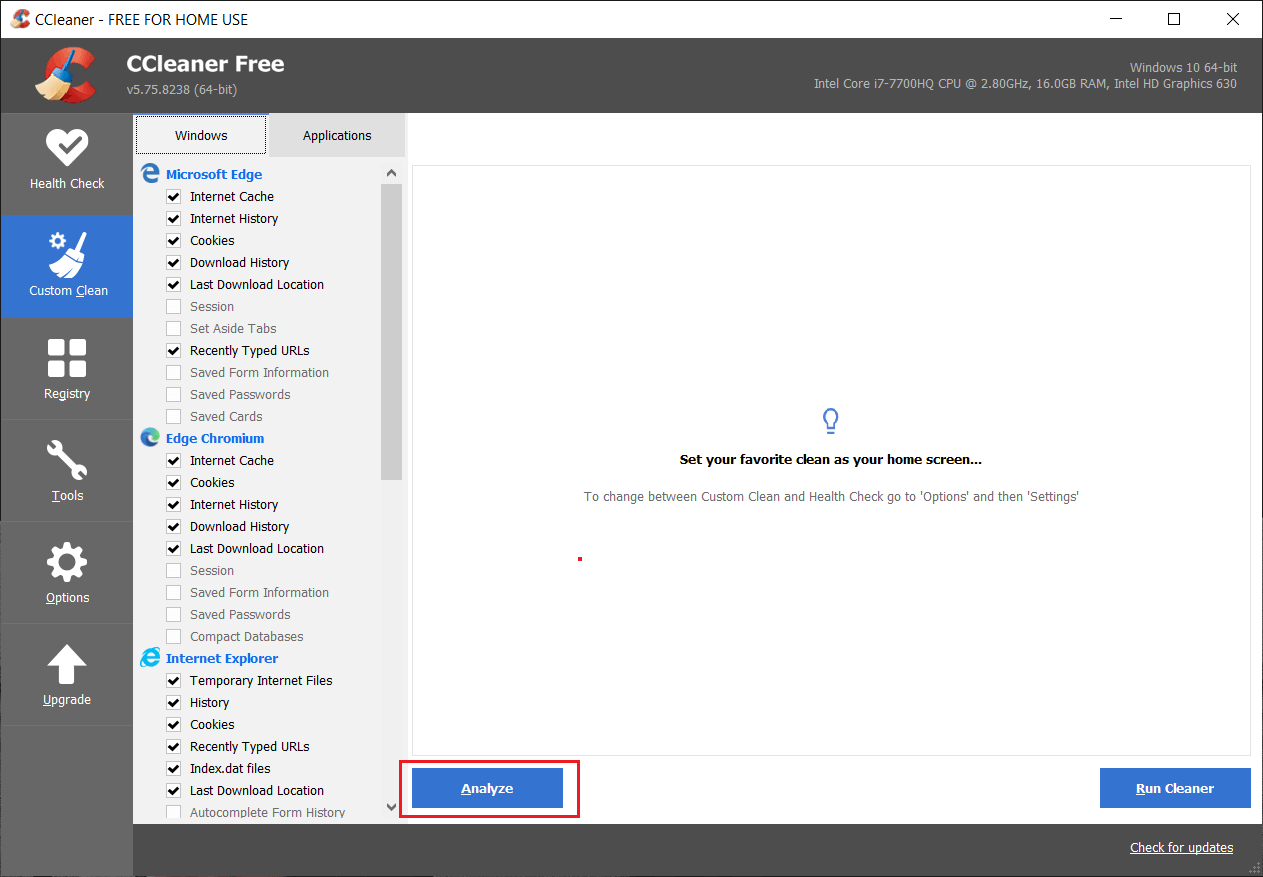
5. Una volta completata l'analisi, assicurati di rimuovere i file da eliminare.
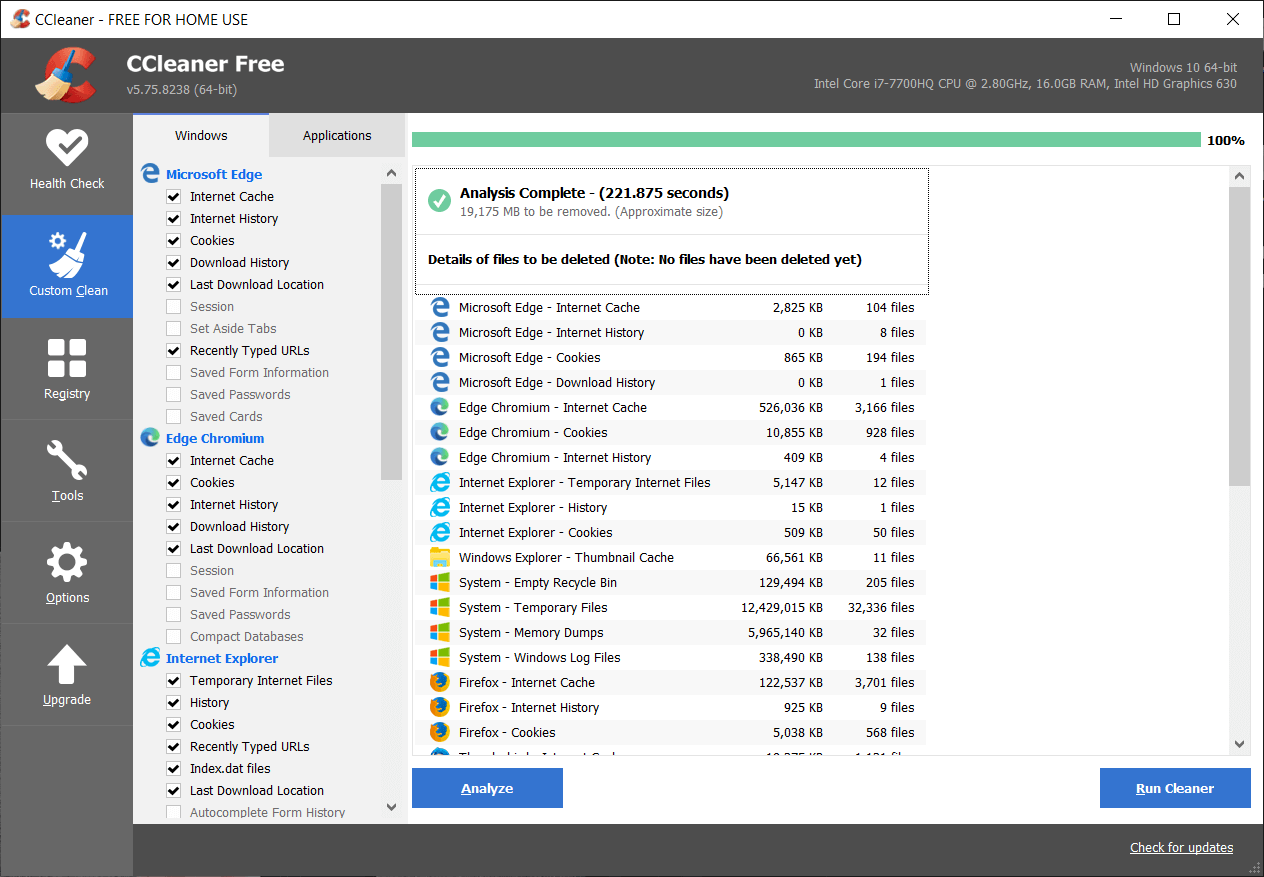
6. Infine, fai clic sul pulsante Esegui Cleaner e lascia che CCleaner faccia il suo corso.
7. Per pulire ulteriormente il tuo sistema, seleziona la scheda Registro di sistema e assicurati che sia selezionato quanto segue:
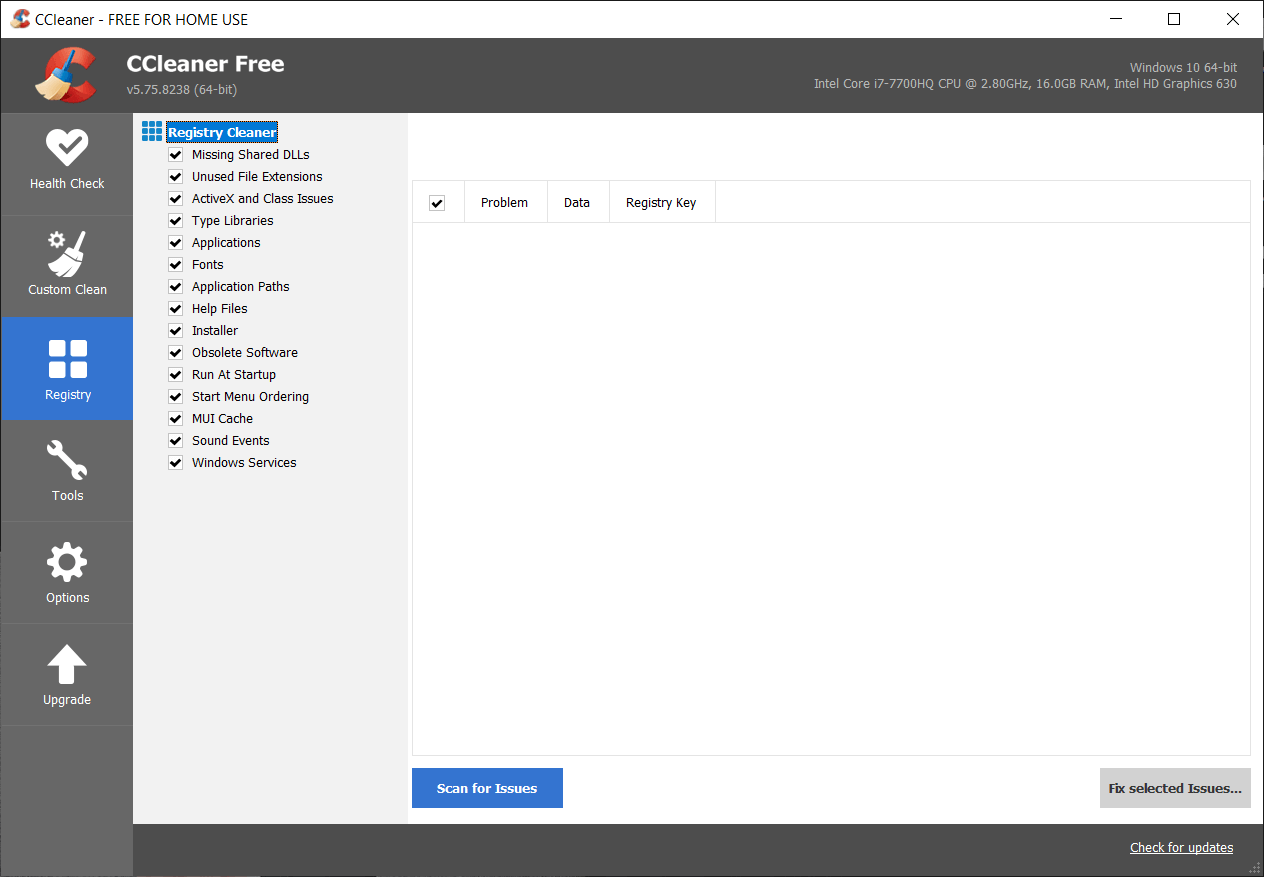
8. Fare clic sul pulsante Cerca problemi e consentire a CCleaner di eseguire la scansione, quindi fare clic sul pulsante Correggi problemi selezionati .
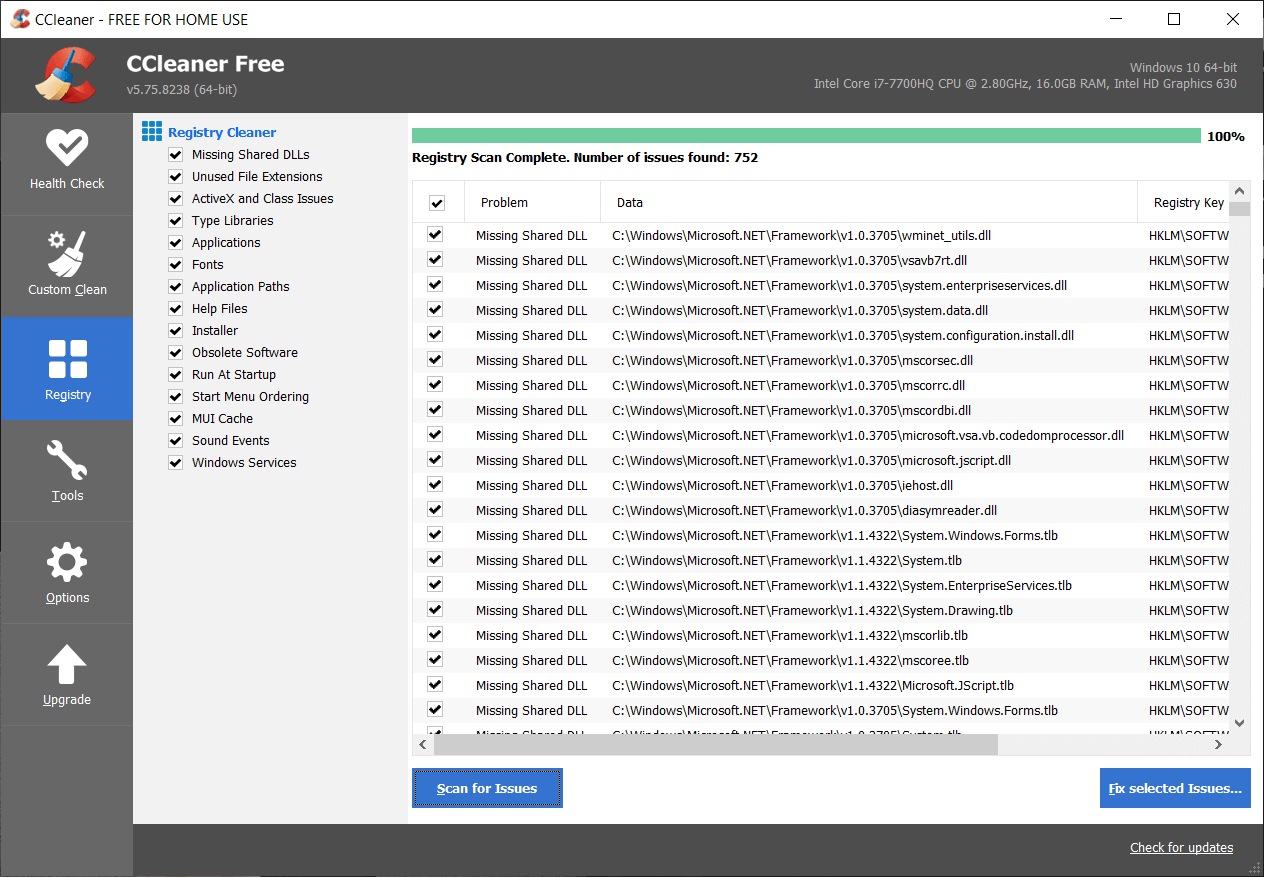
9. Quando CCleaner chiede " Vuoi eseguire il backup delle modifiche al registro? ” seleziona Sì .
10. Una volta completato il backup, fare clic sul pulsante Risolvi tutti i problemi selezionati .
11. Riavvia il PC per salvare le modifiche.
Ecco fatto, hai risolto con successo il problema di utilizzo elevato della CPU e del disco di Windows 10 , ma se hai ancora domande su questo post, sentiti libero di chiederglielo nella sezione commenti.
